Con el predominio del contenido digital, cada vez hay más reproductores multimedia entrando en los mercados. Entre ellos, VLC Media Player y QuickTime Player son dos de los reproductores multimedia más populares del mundo. Ambos son poderosos para reproducir videos. Pero algunas personas pueden confundirse acerca de cómo elegir entre ellos. Por lo tanto, en esta publicación, vamos a comparar VLC Media Player y QuickTime Player, ayudándote a seleccionar uno más adecuado para ti.
VLC Media Player
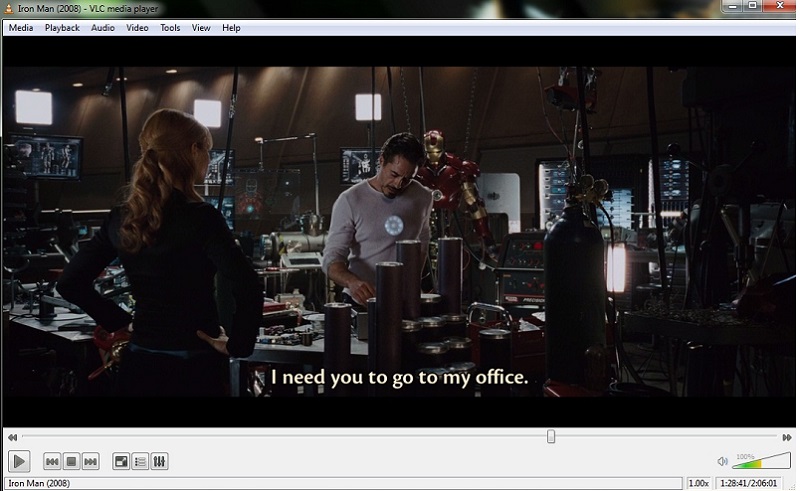
VLC Media Player (o simplemente conocido como VLC) es un reproductor multimedia gratuito y de código abierto. VLC admite una gran cantidad de formatos de archivos de audio y video, así como también métodos de compresión. Especialmente, reproduce casi todos los contenidos de video. VLC también puede reproducir algunos archivos que incluso están dañados, incompletos o sin terminar, como los archivos que aún se están descargando.
QuickTime Player

QuickTime es un reproductor multimedia desarrollado por Apple Inc., que es compatible con la reproducción de muchos formatos de videos, audio, archivos de imágenes, etc. QuickTime se incluye con macOS y también se puede descargar para Microsoft Windows. QuickTime tiene una versión pro, lo que significa que debe suscribirse para desbloquear algunas funciones adicionales. Pero Apple dejó de vender claves de registro para la versión pro desde mediados de 2016.
Diferencia entre VLC y QuickTime Player
Dado que QuickTime Player se incluye con Mac OS X, la principal diferencia entre VLC Media Player y QuickTime Player se refiere a que las películas de iTunes se pueden reproducir en QuickTime Play pero no se pueden reproducir en VLC. Las películas de iTunes están protegidas por encriptación DRM, por lo que no se pueden mover fácilmente a VLC.
Como resultado, si usa una Mac, QuickTime Player sería su primera opción para reproducir videos de iTunes. Pero si eres usuario de Windows, selecciona VLC sin dudarlo. VLC podría hacer que sus videos se reproduzcan de manera simple y con alta calidad.
Reproduce videos de iTunes en VLC Media Player
Pero algunas personas también pueden querer reproducir videos de iTunes en VLC Media Player. Como mencioné anteriormente, los videos de iTunes están encriptados por la protección DRM, por lo que no puede eliminarlos o copiarlos fácilmente en otros dispositivos o reproductores multimedia que no sean de Apple. En primer lugar, debe eliminar DRM de los videos de iTunes.
Aquí elegiría Convertidor TuneFab M4V para ayudarme a desbloquear la protección DRM. TuneFab M4V Converter es poderoso para eliminar DRM de los videos de iTunes M4V. Podría convertir su formato en uno de uso más común, como MP4. Podría terminar la conversión solo en unos minutos. Luego, veamos cómo usar TuneFab M4V Converter.
Paso 1. Descargar TuneFab M4V Converter
TuneFab M4V Converter ofrece una versión de prueba gratuita. Sería mejor para usted seleccionar la versión de prueba gratuita si es nuevo. Puede seleccionar Windows o Mac según su dispositivo.
Paso 2. Agregue archivos al convertidor de TuneFab M4V
Cuando descargue TuneFab M4V Converter, ejecútelo y se conectará a su último iTunes automáticamente. Haga clic en "Agregar archivos" en la interfaz principal de TuneFab M4V Converter, luego seleccione videos de la lista de su biblioteca directamente. Haga clic en "Agregar" para agregarlos a TuneFab M4V Converter.

Paso 3. (Opcional) Guardar pistas de audio y subtítulos
Puede guardar las pistas de audio y los subtítulos de los videos de iTunes en TuneFab M4V Converter. También puede omitir este paso y las cosas se guardarán de forma predeterminada.

Paso 4. Convierta los videos de iTunes
Finalmente, haga clic en "Convertir" para comenzar a eliminar DRM de los videos de iTunes y convertir su formato de archivo. Finalmente podría obtener los videos de iTunes sin DRM.

Cuando finaliza la conversión, los videos de iTunes que posee ahora están todos libres de DRM. Luego, puede seleccionarlos en la computadora y abrirlos directamente en VLC Media Player. ¡Disfruta de los videos de iTunes en VLC Media Player ahora!
Lea todo el tutorial, podríamos llegar a la conclusión de que la principal diferencia entre VLC Media Player y QuickTime Player se refiere a que QuickTime Player sería menos compatible que VLC Media Player, ya que QuickTime Player se usaría principalmente para reproducir películas de iTunes. Como resultado, si eres un usuario de Mac y te gusta ver películas de iTunes, sería mejor usar QuickTime Player. Pero VLC sería más compatible, pero no podría ver películas de iTunes en él. En pocas palabras, será mejor que seleccione el que se adapte a sus necesidades.
Lectura relacionada
M4V en VLC: Cómo reproducir videos de iTunes M4V en VLC Media Player













